メッセージを入力&編集そして、印刷
1)「ここにコメントを入れる」と書いてある辺りをクリックすると、文字枠表示され、カーソルが点滅します。何かメッセージを入力しましょう2)入力したメッセージをドラッグし、フォントサイズを大きくしたり、背景の色に合わせてフォントの色を変えたり、フォントを変更したり・・と編集しましょう。
※私は、フォントを「HG丸ゴシックM-PRO」にして、12ポイント、色を黄色、太字にしました。

3)文字の位置を変えたいときは、文字枠が網掛けの状態でマウスポインタをその枠の上に置き、ドラッグします。文字枠で位置を考えずに(文字枠は印刷されませんので)文字がどこにあるかで位置を決定します
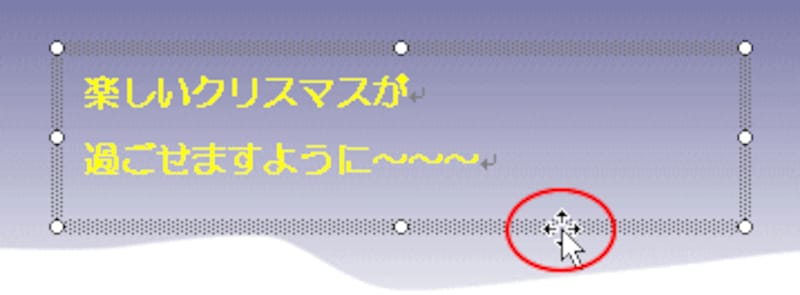
4)完成!!
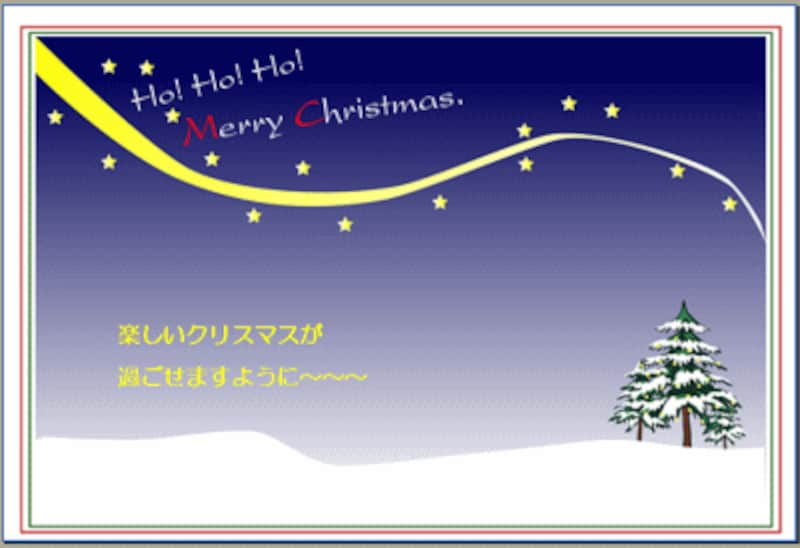
※クリスマスカードのような場合は、市販されているはがきの中で、光沢はがきに印刷なさるといいですよ。色が光った感じになってゴージャスです。パソコンなど売っているお店で購入できます。
【関連記事】
年末と言えばこれ!年賀状ですね
■今年の最初のフリーサイトの紹介記事です
フリーサイト(無料)で年賀状作成(2006)vol1
TAKA 簡単!作成!便利なテンプレート
■年賀状フリーサイトの第2弾!
フリーサイト(無料)で年賀状作成(2006)vol.2
■受け取ったかたが、携帯をお持ちなら、こんなものをつけたら?
2次元コードで年賀状に一言を
■写真があるなら、枠に入れて年賀状を!!
写真入り!オートシェイプ年賀状
All About『石渡の今年(2006年)のガイド記事』
今年の年賀状ソフトはどれでいく?
オートシェイプで年賀状作成
クリップアートで年賀状作成~戌年~
Wordのウィザードで年賀状作成~超簡単編~
テンプレートバンクで年賀状作成!
【こちらはリンク集】
石渡の年賀状・暑中見舞いリンク集
【All About『年賀状特集』】
All About『年賀状特集』






